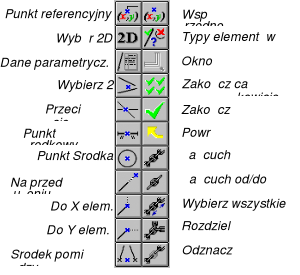Wycinanie Drutowe - Podstawy
Przy obróbce detalu przy pomocy Wycinania drutowego należy wykonuje się zwykle następujące kroki:
• Utworzenie profilu do wycinania
• Edycja profilu do wycinania
• Przejście do trybu Obróbki i wybór Postprocesora
• Obróbka części
• Weryfikacja ścieżek
• Edycja listy obróbki, (jeżeli zachodzi potrzeba)
• Generowanie kodu na obrabiarkę CNC
W module Wycinania Drutowego EdgeCAM profil do obróbki tworzony jest w module Modelowania za pomocą specjalnych funkcji I jest on asocjatywny z ścieżkami drutu.
Wyświetlanie Pasków narzędzi
Aby wyświetlić odpowiednie paski narzędziowe do Wycinania należ nacisnąć prawym klawiszem myszy na dowolny pasek i wybrać z niego opcje Paski narzędzi lub z menu Widok. Następnie należy zaznaczyć nazwy pasków widoczne na liście poniżej:
W trybie Modelowania widoczne są następujące ikony przeznaczone do tworzenia geometrii:
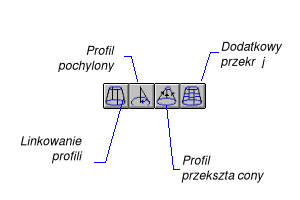
W trybie Obróbki widoczne są następujące ikony przeznaczone do tworzenia ścieżek narzędzia:
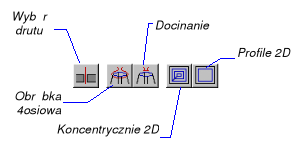
Tworzenie Geometrii do Wycinania
Aby utworzyć profil 2D należy rozpocząć prace w trybie Modelowania na w środowisku XY
Po utworzeniu profilu 2D należy zdecydować, którą metodę wybrać do utworzenie profilu przestrzennego do obróbki 4-osiowej. EdgeCAM umożliwia skorzystanie z następujących metod tworzenia profili do Wycinania drutowego::
Linkowanie profili (menu Geometria)
Profil pochylony (menu Geometria)
Profil przekształcony (menu Geometria)
Dodatkowy przekrój (menu Geometria)
Po wybraniu odpowiedniej komendy I utworzeniu modelu przestrzennego jest on rozpoznawany w trybie obróbki przez cykl obróbki 4-ro osiowej, przy zachowaniu wszystkich narzuconych więzów połączeń pomiędzy profilami w trybie Modelowania.
Wybór Elementów do Obróbki
Po zdefiniowaniu parametrów obróbki dla danego cyklu, należy wskazać elementy, które będą poddawane obróbce.
Pojedyncze elementy można wskazywać za pomocą lewego klawisza myszy. Alternatywnym rozwiązaniem jest skorzystanie z całej gamy (patrz obok) innych możliwości wyboru elementów do obróbki. Od typu cyklu zależy, które ikony są do dyspozycji. Jeżeli zostanie wybrany tryb Wybór 2D, wówczas zostaje przyjęta Współrzędna Z aktualnego CPL. |
|
Jeżeli elementy zostały wybrane należy kliknąć na ikonę Zakończ .
Wybór Pojedynczych Elementów
Prawy klawisz myszy stosuje się do wyboru pojedynczych elementów.
Jest to określane jako “wskaż element”.
Jeżeli potrzebne są współrzędne końca elementu, umieść kursor na odpowiednim miejscu i naciśnij prawy klawisz myszy.
Możesz wskazać element tylko wtedy, jeżeli kursor wygląda następująco:
(element lub dowolne wskazanie) lub (wskazanie elementu)
Wybór Elementów do Obróbki w trybie Open GL
Wybór elementów w trybie Open GL odbywa się w nieco odmienny sposób:
wybór Oknem znajduje się pod lewym klawiszem myszy
prawy klawisz myszy służy jako ENTER
na ekranie podświetlane są punkty charakterystyczne elemntów tj. końce, środki, środki i kwadranty okręgów.
dowolne wskazanie myszą możliwe jest przy aktywnej ikonie Dowolne wskazanie
To jakie elementy są wyświetlane na ekranie zależy od Ustawień systemowych menu Opcje/System.
Wybór elementu na Podstawie Nazwy
Metoda wyboru elementu w zależności od jego nazwy (Nazwa elementu), powinna być stosowana tam, gdzie geometria będzie obrabiana wieloma różnymi operacjami. Jest to korzystne, ponieważ geometria musi być nazwana tylko raz, w ostatnio generowanej obróbce.
Na przykład, można by określić jedną nazwą grupę otworów. Nazwa ta może zostać zastosowana do obróbki wszystkich otworów w cyklu wiercenia.
Przyporządkowanie nazwy do wybranych elementów w cyklu
Na ekranie powinno już być wywołane okno z właściwym cyklem.
Wprowadź określoną nazwę w pole Nazwa elementu dla elementów, które będą wybrane do obróbki. Nazwa ta może być również wybrana z listy istniejących nazw elementów danej części.
Kliknij OK., jeżeli wprowadziłeś już wszystkie parametry cyklu.
3. Wskaż na jeden lub więcej elementów do obróbki w danym cyklu.
Po zakończeniu cyklu, te elementy można wywołać w innym cyklu używając ich Nazwy elementu.
Wywołanie już nazwanych elementów do obróbki
Na ekranie powinno już być wywołane okno z właściwym cyklem.
1.Wybierz nazwę elementu z pola Nazwa elementu bieżącej części.
2. Kliknij OK., jeżeli wprowadziłeś już wszystkie parametry cyklu.
Elementy zostaną automatycznie wybrane do obróbki w danym cyklu.
Wybór poprzez Łączenie Elementów
Aby połączyć elementy należy:
1. Kliknąć na ikonę Łańcuch z paska narzędzi Wyboru.
2. Wskazać na element początkowy.
Łańcuch jest generowany tak długo, aż zostanie utworzone połączenie:
• Łańcuch zostanie utworzony aż do elementu przylegającego do elementu początkowego.
• Zostaną wybrane elementy widoczne na aktualnym widoku
(patrz Wybór Wszystkich Elementów)
• Przebieg łańcucha można edytować (patrz Wybór Rozgałęzień).
Po zakończeniu tworzenia łańcucha nacisnąć ENTER
lub ikonę Zakończ , która kończy wybór elementów do obróbki w danym cyklu.
Wybór Określonych Elementów
Funkcja ta służy do wyboru wszystkich połączonych elementów, które znajdują się na ekranie.
Aby połączyć określone elementy należy:
1. Kliknąć na ikonę Łańcuch od/do z paska narzędzi Wyboru.
2. Wskazać początek i koniec łączenia elementów.
Do obróbki w danym cyklu, zostaną wybrane elementy leżące pomiędzy dwoma elementami skrajnymi.
Po zakończeniu tworzenia łańcucha nacisnąć ENTER lub na ikonę Zakończ , która kończy wybór elementów do obróbki w danym cyklu.
Wybór Wszystkich Elementów
Ikona ta jest stosowana razem z ikoną Łańcuch ,
lub Łańcuch od/do .
Ikona Wybierz wszystkie służy do przełączanie funkcji i może być włączona lub nie. Jeżeli jest włączona funkcje Łańcuch są aktywne nie tylko w obrębie widocznego widoku rysunkowego, ale również poza nim.
Wybór Rozgałęzień
Ikona ta jest stosowana razem z ikoną Łańcuch .
Ikona Rozgałęzienia służy do przełączanie funkcji i może być włączona lub nie. Jeżeli jest włączona wówczas działanie funkcji Łańcuch zostaje przerwane w punkcie, gdzie łączy się dwie lub więcej linii. Każdy ten kierunek zostanie zaznaczony. Należy wybrać ten właściwy, aby kontynuować proces tworzenia łańcucha.
Rozdzielenie Połączonych Elementów
Ikona ta jest stosowana razem z ikoną Łańcuch .
Ikona Rozłącz , służy do przełączania funkcji i może być włączona lub nie. Jeżeli jest włączona wówczas można wskazać elementy do których działanie funkcji Łańcuch nie będzie się odnosić.
Wybór Wielu Elementów
Aby wybrać elementy oknem należy:
1. Kliknąć na ikonę Okno z paska Submodyfikatorów.
Należy wskazać dwa końce przekątnej prostokąta, który obejmuje wybierane elementy.
Wskazać górny lewy róg okna.
Wskazać dolny prawy róg okna
4. Przesunąć okno w ten sposób, aby obejmowało elementy, które chcemy wybrać.
5. Zatwierdzić pozycje okna poprzez kliknięcie.
Wszystkie elementy znajdujące się wewnątrz okna zostaną wybrane do obróbki w danym cyklu.
6. Po zakończeniu wyboru nacisnąć ENTER lub na ikonę Zakończ , która kończy wybór elementów do obróbki w danym cyklu.
Wybór Określonych Typów Elementów
1. Kliknij na ikonę Typ elementów z panelu submodyfikatorów..
2. Zaznacz odpowiednie typy elementów, które chcesz wybrać do obróbki w danym cyklu.
3. Wybierz odpowiednie elementy do obróbki.
Do cyklu zostaną wybrane tylko elementy wcześniej zaznaczone w oknie Typy elementów.
Po zakończeniu wyboru nacisnąć ENTER lub ikonę Zakończ, która kończy wybór elementów do obróbki w danym cyklu.
6 • Podstawy Styczeń 2000 • Wycinanie drutowe
Wycinanie drutowe• Styczeń 2000 Podstawy• 7
EdgeCAM Wire Erosion Page 12 of 1
Wyszukiwarka
Podobne podstrony:
11 Operacje, CNC, wycinanie
10 Weryfikacja, CNC, wycinanie
1 Wprowadzenie, CNC, wycinanie
5 Linkowanie, CNC, wycinanie
4 Przeksztalcone, CNC, wycinanie
11 Operacje, CNC, wycinanie
Podstawowe wiadomości programowania maszyn cnc
Podstawy obsługi maszyn sterowanych numerycznie, cnc
CNC PODSTAWOWE FUNKCJE PROGRAMOWANIA, CNC
skrawające działanie klina, CNC ## FANUC ##, 00 PODSTAWY, Obróbka skrawaniem
Geometryczne podstawy obróbki CNC
Podstawy programowania obrabiarek sterowanych numerycznie CNC B Stach
Podstawy programowania obrabiarek CNC
Podstawy programowania obrabiarek sterowanych numerycznie CNC B Stach
Podstawowe zasady udzielania pomocy przedlekarskiej rany i krwotoki
Farmakologia pokazy, Podstawy Farmakologii Ogólnej (W1)
więcej podobnych podstron